win11安装驱动器无效怎么办 win11安装软件无效驱动器怎么解决
更新时间:2023-10-18 10:23:12作者:jhuang
随着win11中文版用户越来越多,一些用户在安装应用软件的时候遇到驱动器无效的问题,许多用户不懂win11安装驱动器无效怎么办。这种情况下,我们需要寻找解决方案来修复驱动器无效的问题,以确保系统的正常运行。在本文中,我们将探讨win11安装软件无效驱动器怎么解决的教程,帮助大家解决问题。
win11驱动器无效怎么办:
1、首先右键下方开始菜单。
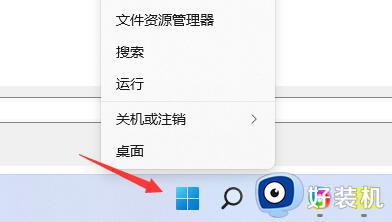
2、然后打开其中的“系统”选项。

3、接着在其中点击进入“高级系统设置”。
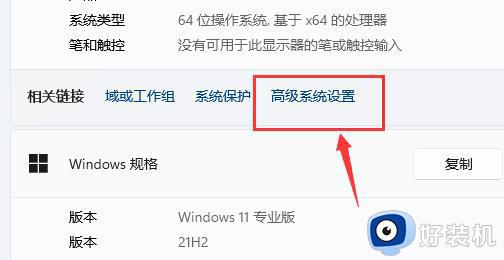
4、打开后,在高级设置下打开“环境变量”。
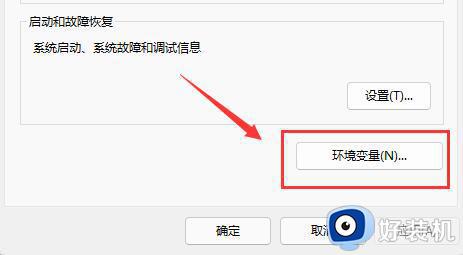
5、双击其中的“TEMP”变量。
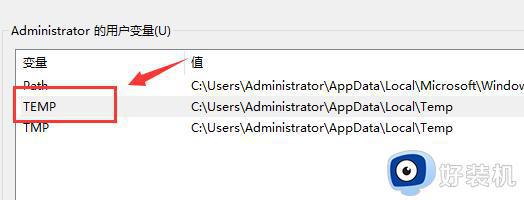
6、将变量值更改为“%USERPROFILE%\AppData\Local\Temp”,点击确定保存即可。
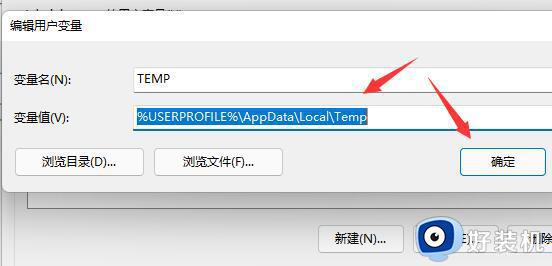
以上就是win11安装驱动器无效怎么解决的全部内容,如果遇到这种情况,您可以按照以上操作进行解决,希望能够帮到大家。
win11安装驱动器无效怎么办 win11安装软件无效驱动器怎么解决相关教程
- win11安装软件时出现无效驱动器怎么解决 win11安装软件时出现无效驱动器的解决方法
- win11安装软件提示无效驱动器是什么意思 win11安装软件驱动器无效怎么解决
- win11提示驱动器无效的解决方法 win11驱动器无效怎么办
- win10驱动器无效的解决方法 win10安装时提示驱动器无效如何解决
- win11显卡驱动为什么无法安装 win11安装显卡驱动失败两种解决方法
- win11无法安装罗技鼠标驱动怎么办 win11为什么安装不了罗技鼠标驱动
- win11如何解决驱动器无效问题 win11系统驱动器无效的修复方法
- win11无法安装显卡驱动怎么办 win11安装显卡驱动失败解决方法
- win11显卡驱动兼容不了怎么办 win11无法兼容显卡驱动解决方法
- win11安装声卡驱动后没有声音怎么办 win11安装声卡驱动后无法听到声音怎么办
- windows11怎么设置显示网速?win11显示实时网速的方法
- win11系统怎样提升下载速度 win11系统提升下载速度两种解决方法
- win11鼠标不受控制乱跳怎么回事 win11鼠标不受控制乱跳原因和解决方法
- 电脑麦克风权限怎么打开win11 win11系统麦克风权限在哪设置
- win11正式版绕过tmp2.0安装教程 win11如何绕过tpm2.0升级
- win11提示无法安装程序包如何解决 win11提示无法安装程序包的解决方法
win11教程推荐
- 1 win11任务栏图标全部显示的方法 win11任务栏怎么显示全部图标
- 2 win11病毒和威胁防护打不开怎么回事 win11病毒和威胁防护开不了如何解决
- 3 win11找不到支持windowshello人脸的摄像头怎么解决
- 4 windows11怎么退出微软账户 win11如何退出Microsoft账户
- 5 win11自带输入法怎么打特殊符号 win11微软输入法的特殊符号在哪里
- 6 win11自动禁用输入法怎么办 win11已禁用输入法解决方法
- 7 win11自动开关机在哪里设置 win11计算机定时开关机设置方法
- 8 win11怎么隐藏输入法状态栏 win11如何隐藏输入法图标
- 9 windows11怎么改中文 windows11如何设置中文
- 10 win11重置未进行任何更改怎么办 win11重置提示未进行任何更改解决方法
